
ໂປແກຼມ Opera ຖືວ່າເປັນຕົວທ່ອງເວັບທີ່ຫນ້າເຊື່ອຖືແລະຫມັ້ນຄົງທີ່ສຸດ. ແຕ່ເຖິງຢ່າງໃດກໍ່ຕາມ, ມັນມີປັນຫາກັບມັນ, ໂດຍສະເພາະຫ້ອຍ. ປົກກະຕິແລ້ວ, ມັນເກີດຂື້ນໃນຄອມພິວເຕີ້ພະລັງງານຕ່ໍາໃນຂະນະດຽວກັນເປີດແທັບຈໍານວນຂະຫນາດໃຫຍ່, ຫລືການເປີດຕົວຂອງຫລາຍກ່ອງ. ໃຫ້ເຮົາຊອກຫາວິທີການເລີ່ມຕົ້ນໃຫມ່ browser browser, ຖ້າມັນເຢັນ.
ປິດດ້ວຍວິທີການມາດຕະຖານ
ແນ່ນອນ, ມັນດີທີ່ສຸດທີ່ຈະລໍຖ້າ, ເມື່ອຕົວທ່ອງເວັບເລີ່ມເຮັດວຽກຕາມປົກກະຕິ, ຍ້ອນວ່າພວກເຂົາເວົ້າວ່າ "ກະແຈກກະຈາຍ", ແລະຫຼັງຈາກນັ້ນປິດແທັບພິເສດ. ແຕ່ໂຊກບໍ່ດີ, ລະບົບຕົວມັນເອງບໍ່ສາມາດສືບຕໍ່ເຮັດວຽກ, ຫຼືການຟື້ນຟູສາມາດໃຊ້ເວລາໂມງ, ແລະຜູ້ໃຊ້ຕ້ອງໄດ້ເຮັດວຽກຢູ່ໃນ browser ດຽວນີ້.
ກ່ອນອື່ນຫມົດ, ທ່ານຈໍາເປັນຕ້ອງພະຍາຍາມປິດ browser ດ້ວຍວິທີການມາດຕະຖານ, ນັ້ນແມ່ນ, ໃຫ້ກົດປຸ່ມປິດໃນຮູບແບບສີຂາວ, ຕັ້ງຢູ່ແຈຂວາມືຂອງ browser.
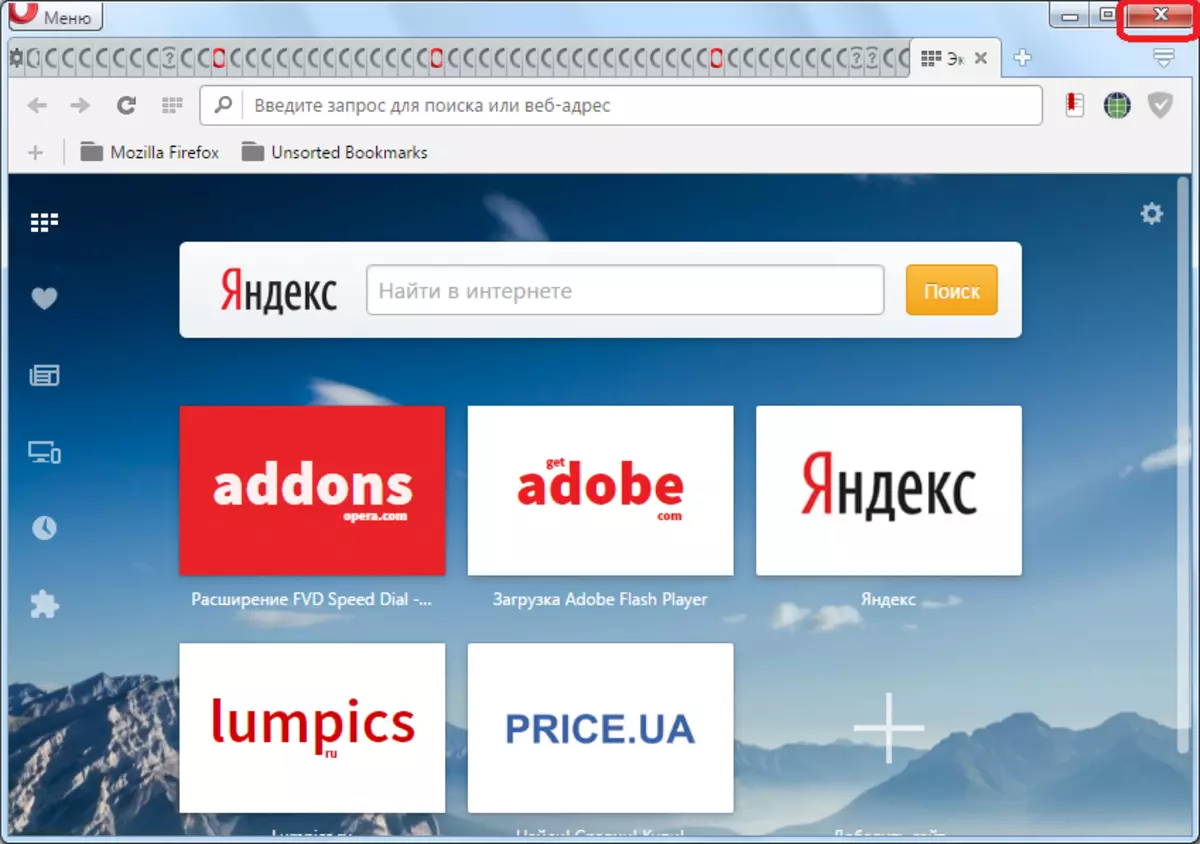
ຫລັງຈາກນັ້ນ, ຕົວທ່ອງເວັບຈະປິດ, ຫຼືຂໍ້ຄວາມຈະປາກົດຂຶ້ນເຊິ່ງທ່ານຈໍາເປັນຕ້ອງຕົກລົງກັນໃນການປິດທີ່ຖືກບັງຄັບ, ເພາະວ່າໂປແກຼມບໍ່ໄດ້ຕອບຮັບ. ກົດປຸ່ມ "ທີ່ສົມບູນດຽວນີ້".

ຫຼັງຈາກ browser ປິດແລ້ວ, ທ່ານສາມາດແລ່ນມັນອີກຄັ້ງ, ນັ້ນແມ່ນ, ເພື່ອເລີ່ມຕົ້ນໃຫມ່.
ເປີດໃຫມ່ໂດຍໃຊ້ Task Manager
ແຕ່ໂຊກບໍ່ດີ, ມີບາງກໍລະນີໃນເວລາທີ່ພະຍາຍາມປິດ browser ໃນເວລາທີ່ແຂວນຄໍ, ລາວບໍ່ໄດ້ປະຕິກິລິຍາໃນທາງໃດທາງຫນຶ່ງ. ຈາກນັ້ນ, ທ່ານສາມາດໃຊ້ປະໂຫຍດຈາກການສະຫລຸບຂອງຂະບວນການທີ່ໃຫ້ບໍລິການ Windows Task Manager.
ເພື່ອເລີ່ມຕົ້ນການຈັດການວຽກງານໂດຍການກົດປຸ່ມຫນູຂວາໃສ່ແຖບວຽກ, ແລະໃນເມນູສະພາບການທີ່ປະກົດວ່າ, ໃຫ້ເລືອກລາຍການ "Tread Task Manager". ພ້ອມກັນນັ້ນ, ມັນສາມາດຖືກເອີ້ນໂດຍການພິມປຸ່ມ Ctrl + Shift + escape keyboard ຢູ່ເທິງແປ້ນພິມ.

ໃນບັນຊີລາຍຊື່ຂອງຜູ້ຈັດການວຽກ, ຜູ້ຈັດການວຽກງານຈັດການສະຫມັກທຸກຢ່າງທີ່ບໍ່ແລ່ນໃນພື້ນຫລັງ. ພວກເຮົາກໍາລັງຊອກຫາລະຄອນລະຄອນນ້ອຍໃນຊື່ຂອງມັນໂດຍການກົດທີ່ຊື່ຂອງມັນດ້ວຍປຸ່ມຫນູຂວາ, ແລະໃນສະພາບການເມນູ, ເລືອກລາຍການ "ເອົາວຽກ". ຫລັງຈາກນັ້ນ, ຕົວທ່ອງເວັບ Opera ຈະຖືກປິດບັງ, ແລະທ່ານ, ຄືກັບໃນກໍລະນີທີ່ຜ່ານມາ, ຈະສາມາດເລີ່ມຕົ້ນໃຫມ່ໄດ້.
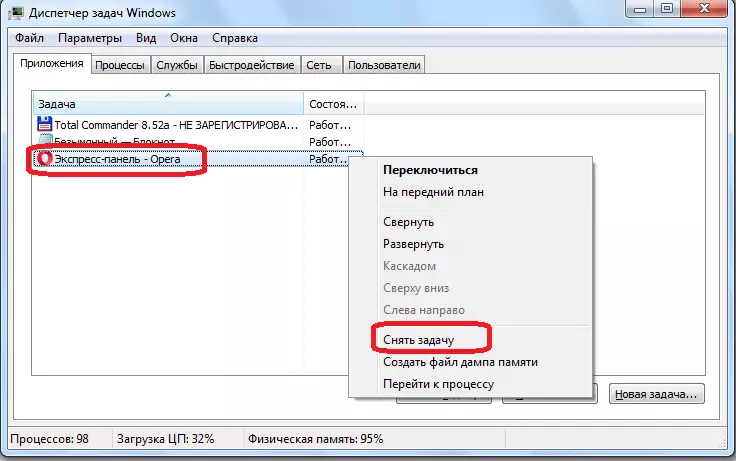
ສໍາເລັດຂັ້ນຕອນການເຮັດວຽກ
ແຕ່ວ່າ, ມັນເກີດຂື້ນໃນເວລາທີ່ມັນບໍ່ສະແດງກິດຈະກໍາໃດຫນຶ່ງໃນໂປແກຼມທ່ອງເວັບພາຍນອກ, ມັນບໍ່ໄດ້ຖືກສະແດງໂດຍຫນ້າຈໍຕິດຕາມຫຼືໃນແຖບວຽກ, ແຕ່ໃນເວລາດຽວກັນ, ມັນກໍ່ເຮັດວຽກຢູ່ໃນພື້ນຫລັງ. ໃນກໍລະນີນີ້, ໃຫ້ໄປທີ່ແຖບຂັ້ນຕອນຂອງຜູ້ສົ່ງສິນຄ້າ.

ພວກເຮົາມີບັນຊີລາຍຊື່ຂອງຂະບວນການທັງຫມົດທີ່ກໍາລັງແລ່ນຢູ່ໃນຄອມພີວເຕີ້, ລວມທັງພື້ນຫລັງ. ເຊັ່ນດຽວກັບຕົວທ່ອງເວັບອື່ນໆໃນເຄື່ອງຈັກ chromium, ລະຄອນຂອງແຕ່ລະແຖບເທົ່າກັບຂະບວນການແຍກຕ່າງຫາກ. ເພາະສະນັ້ນ, ພ້ອມໆກັນແລ່ນຂະບວນການທີ່ກ່ຽວຂ້ອງກັບຕົວທ່ອງເວັບນີ້ອາດຈະມີຫຼາຍ.
ກົດທີ່ຂະບວນການແລ່ນແຕ່ລະ opera.exe ຂວາກົດຂວາ, ແລະເລືອກລາຍການ "ຂະບວນການທີ່ສົມບູນ" ໃນເມນູສະພາບການ. ຫຼືພຽງແຕ່ເລືອກຂະບວນການແລະກົດປຸ່ມ Delete ຢູ່ເທິງແປ້ນພິມ. ນອກຈາກນີ້, ເພື່ອໃຫ້ສໍາເລັດຂັ້ນຕອນ, ທ່ານສາມາດໃຊ້ປຸ່ມພິເສດຢູ່ແຈຂວາມືຂອງຜູ້ຈັດການວຽກ.

ຫລັງຈາກນັ້ນ, ປ່ອງຢ້ຽມປະກົດວ່າມີຄໍາເຕືອນກ່ຽວກັບຜົນສະທ້ອນຂອງການສໍາເລັດການບັງຄັບຂອງຂະບວນການ. ແຕ່ວ່ານັບຕັ້ງແຕ່ພວກເຮົາຕ້ອງການຢ່າງຮີບດ່ວນໃນການສືບຕໍ່ວຽກງານຂອງ browser ຢ່າງຮີບດ່ວນ, ກົດປຸ່ມ "ຂະບວນການທີ່ສົມບູນ".

ຂັ້ນຕອນດັ່ງກ່າວຄວນເຮັດໃນຜູ້ຈັດການວຽກກັບແຕ່ລະຂະບວນການແລ່ນ.
Restarting ຄອມພິວເຕີ
ໃນບາງກໍລະນີ, ບໍ່ພຽງແຕ່ browser ອາດຈະວາງສາຍ, ແຕ່ຍັງຄອມພິວເຕີທັງຫມົດທັງຫມົດ. ຕາມທໍາມະຊາດ, ໃນເງື່ອນໄຂດັ່ງກ່າວ, ເລີ່ມຕົ້ນຜູ້ຈັດການວຽກກໍ່ຈະລົ້ມເຫລວ.
ມັນແມ່ນຄວາມປາຖະຫນາທີ່ຈະລໍຖ້າໃນເວລາທີ່ຄອມພິວເຕີຈະສືບຕໍ່ເຮັດວຽກ. ຖ້າການລໍຖ້າໄດ້ຖືກຊັກຊ້າ, ຫຼັງຈາກນັ້ນທ່ານຄວນກົດປຸ່ມ "ຮ້ອນໆ" Restart ປຸ່ມໃນຫນ່ວຍລະບົບ.
ແຕ່ວ່າມັນເປັນມູນຄ່າທີ່ຈະຈື່ໄດ້ວ່າວິທີແກ້ໄຂທີ່ຄ້າຍຄືກັນ, ບໍ່ຈໍາເປັນຕ້ອງໃຊ້ລ່ວງລະເມີດ, ນັບຕັ້ງແຕ່ການເລີ່ມຕົ້ນໃຫມ່ "ຮ້ອນ" ສາມາດເປັນອັນຕະລາຍຮ້າຍແຮງ.
ພວກເຮົາໄດ້ເບິ່ງກໍລະນີຕ່າງໆໃນການເລີ່ມຕົ້ນໃຫມ່ຂອງ browser Opera ໃນເວລາທີ່ມັນວາງສາຍ. ແຕ່ມັນເປັນສິ່ງທີ່ດີທີ່ສຸດທີ່ຈະປະເມີນຄວາມສາມາດຂອງຄອມພິວເຕີ້ຂອງທ່ານຢ່າງແທ້ຈິງ, ແລະຢ່າເຮັດໃຫ້ມັນຫຼາຍເກີນໄປດ້ວຍປະລິມານການເຮັດວຽກຫຼາຍເກີນໄປ, ເຊິ່ງກໍ່ໃຫ້ເກີດການເຮັດວຽກຫຼາຍເກີນໄປ.
